Spielen Sie gerne Genshin Impact? Wir können es Ihnen nicht verübeln, denn es ist eines der Spiele mit den besten Action-basierten Systemen. Wenn Sie dieses Spiel ausprobieren, werden Sie in eine Fantasiewelt mit verschiedenen Elementen eingeführt. Reisen würde viel Spaß machen, ebenso wie Erkundungen und das Treffen neuer Freunde. Wenn Sie beim Spielen schöne Landschaften festhalten möchten oder wenn Sie seltene Gegenstände oder neue Charaktere erhalten, wäre es eine tolle Möglichkeit, Screenshots zu machen, um Souvenirs zu erstellen.
Aber wissen Sie, wo Sie sie finden können, wenn Sie sie gefangen haben? Wenn Sie sich gefragt haben, Genshin-Screenshot-Ordner, in diesem Beitrag finden Sie sicherlich alle relevanten Informationen. Egal, ob Sie Ihren Computer, Ihr Mobilgerät oder sogar Spielekonsolen wie PS4 und PS5 verwenden, wir haben hier alle Details, die Sie benötigen!
Inhalte: Teil 1. Wo ist der Genshin-Screenshot-Ordner auf dem PC?Teil 2. Wie findet man den Genshin-Screenshot-Ordner auf dem Handy?Teil 3. Speicherort des Genshin Impact-Screenshot-Ordners auf PS4/PS5Teil 4. Wie macht man einen Screenshot von Genshin Impact auf dem PC?FAQs zum Genshin Screenshot-Ordner
Teil 1. Wo ist der Genshin-Screenshot-Ordner auf dem PC?
Zunächst suchen wir den Genshin-Screenshot-Ordner, wenn Sie Ihren Computer verwenden. In diesem Abschnitt werden Informationen für Windows- und Mac-Computer bereitgestellt.
#1. Unter Windows
Sie sollten den Genshin-Screenshot-Ordner auf dem Laufwerk C Ihres Windows-PCs sehen können. Hier ist das vollständige Verzeichnis für Ihre einfache Referenz (C:\Program Files\Genshin Impact\r\ScreenShot).
Um zu dem Ordner zu gelangen, können Sie entweder das Menü „Datei-Explorer“ verwenden und dann über den oben genannten Pfad zum Screenshot-Ordner gehen, oder Sie fügen einfach den angegebenen Pfad in das Suchfeld Ihres Datei-Explorers ein und drücken anschließend die Eingabetaste.
Beachten Sie, dass sich der Ordner, in dem Sie den Genshin-Screenshot sehen, ändert, wenn Sie Genshin Impact von der „Epic“-Plattform heruntergeladen haben. Sie finden ihn stattdessen unter diesem Pfad – „C:\Program Files\Epic Games\GenshinImpact\Genshin Impact game\ScreenShot".
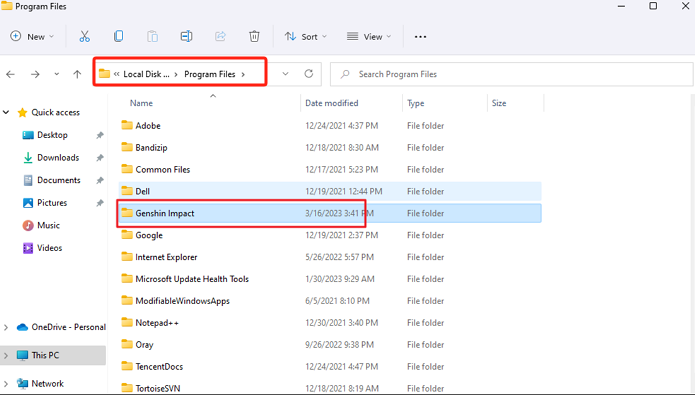
# 2. Auf dem Mac
Derzeit ist der Zugriff auf Genshin Impact auf dem Mac nicht möglich, da es nur vom Windows-Betriebssystem unterstützt wird. Aber das Herunterladen und Installieren über ein Dualsystem oder über ein Handy-Simulator kann gemacht werden.
Um in diesem Fall den Genshin-Screenshot-Ordner zu finden, folgen Sie den nachstehenden Anweisungen.
- Klicken Sie auf Ihrem Desktop mit der rechten Maustaste auf die Verknüpfung „Genshin Impact“.
- Wählen Sie „Dateispeicherort öffnen“. Dadurch gelangen Sie zum Installationsordner.
- Drücken Sie auf „Genshin Impact Game“ und dann auf „Screenshot“. Sie sollten die hier gespeicherten Bilder sehen können.
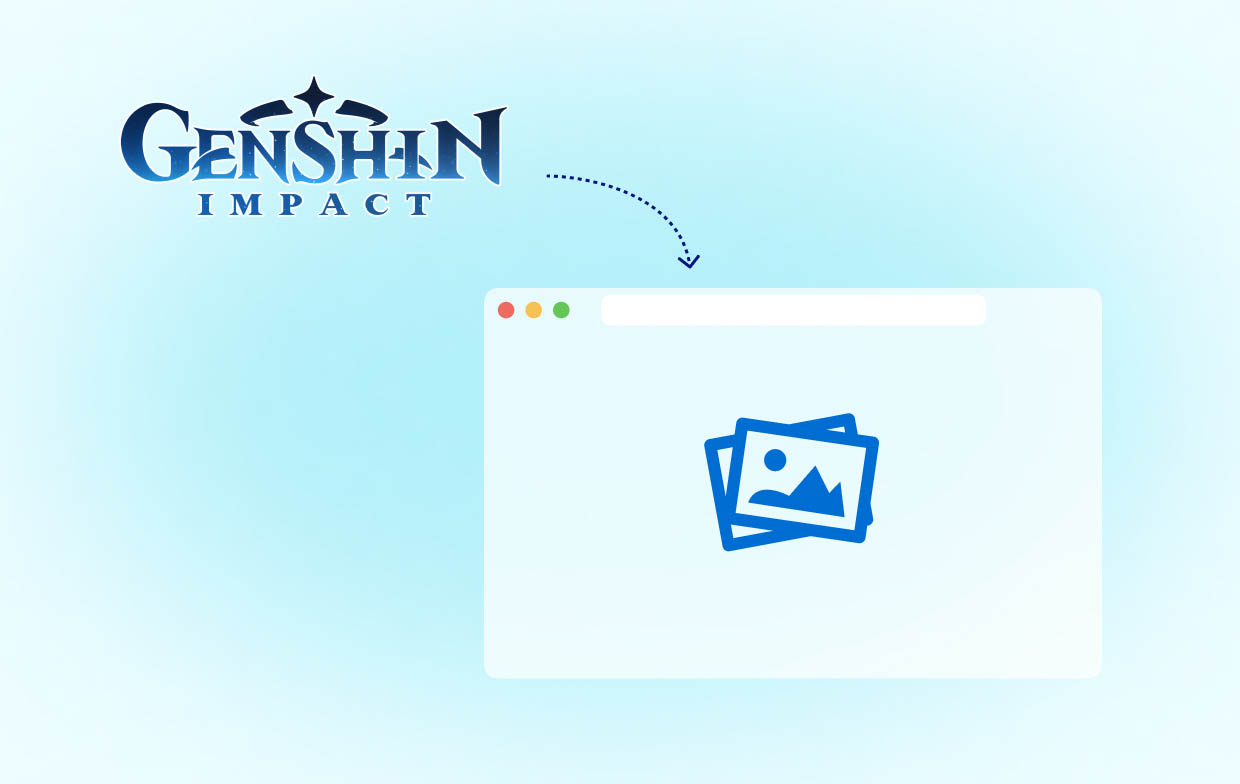
Teil 2. Wie findet man den Genshin-Screenshot-Ordner auf dem Handy?
Wie bereits erwähnt, zeigen wir Ihnen, wie Sie den Genshin-Screenshot-Ordner auf mehreren Geräten finden können. Nachdem wir nun erklärt haben, wie das auf Computern funktioniert, schauen wir uns an, was wir bei der Verwendung unserer Mobilgeräte tun müssen.
Das Gute an Genshin Impact ist, dass die App sowohl von Android- als auch von iOS-Geräten unterstützt wird. Die Installation ist also überhaupt kein Problem. Beim Aufnehmen von Screenshots können Sie immer die integrierte Screenshot-Funktion Ihres Geräts nutzen. Dies bedeutet lediglich, dass Sie aufgenommene Schnappschüsse im Menü „Galerie“ oder „Fotos“ Ihres Telefons sehen können.
Teil 3. Speicherort des Genshin Impact-Screenshot-Ordners auf PS4/PS5
Wie wäre es, den Genshin-Screenshot-Ordner auf Ihrer PS4- oder PS5-Spielkonsole zu finden? Das sollte auch einfach sein! Für PlayStation-Benutzer ist es sicherlich eine Erleichterung, dass das Genshin Impact-Spiel nicht nur von PCs und Mobiltelefonen aus zugänglich ist, sondern auch auf PS4 und PS5. Wenn Sie jedoch ein Xbox-Benutzer sind, wird das Spiel von dieser Konsole leider noch nicht unterstützt.
#1. Auf PS4
Wenn Sie ein PS4-Benutzer sind, können Sie den Genshin-Screenshot-Ordner wie folgt anzeigen.
- Gehen Sie zum Hauptmenübildschirm Ihrer PS4.
- Wählen Sie „Bibliothek“ und dann „Anwendungen“.
- Suchen Sie nach dem Menü „Capture Gallery“. Tippen Sie darauf, um es zu öffnen.
- Es werden mehrere Ordner angezeigt, die je nach Spiel getrennt sind. Suchen Sie nach „Genshin Impact“. Sie sollten dann alle Screenshots sehen.
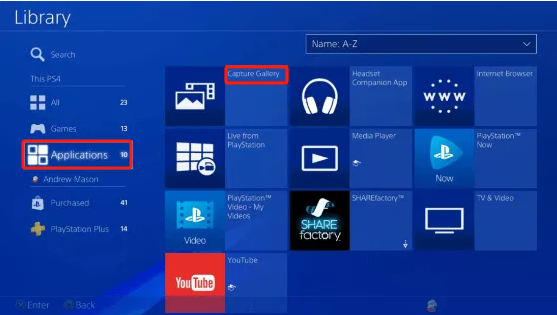
#2. Auf PS5
Bei Verwendung einer PS5 ist es relativ einfach zu sehen, wo sich der Genshin-Screenshot-Ordner befindet. Alles, was Sie tun müssen, ist, im „Home“-Menü auf die Option „Mediengalerie“ zu klicken. Und voilà! Sie können alle Screenshots sofort sehen!
Falls Sie die neuen Screenshots sehen möchten, die Sie während eines Spiels gemacht haben, können Sie dies sogar bis zu 15 Bilder tun! Sie können die Funktion „Zuletzt erstellte Karte“ der PS5 verwenden, die Sie auf zwei Arten öffnen können:
- Indem Sie die „Erstellen-Taste“ auf Ihrem PS5-Controller drücken und dann zum „Erstellen“-Menü gehen.
- Durch Drücken der „PS-Taste“ wird das „Control Center“ gestartet.
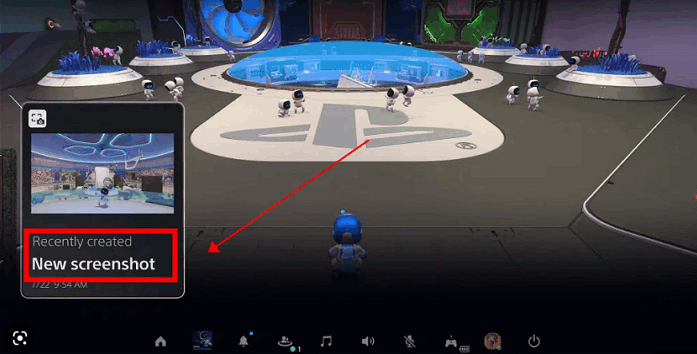
Teil 4. Wie macht man einen Screenshot von Genshin Impact auf dem PC?
Zur einfachen Orientierung gibt es eine relativ einfache Möglichkeit, Screenshots zu machen während Sie Genshin Impact auf Ihrem Computer spielen. Dies geschieht durch die Verwendung einer professionellen, zuverlässigen und vertrauenswürdigen Software-App wie der iMyMac Screen Recorder. Obwohl es hauptsächlich als Tool für Bildschirm-, Webcam- und Audioaufnahmen bekannt ist, ist es auch sehr hilfreich, wenn es darum geht, Screenshots aufzunehmen. Es wird von Mac und Windows unterstützt, sodass es bei der Installation keine Probleme geben sollte. Außerdem ist es mit zahlreichen Funktionen ausgestattet und hat eine einfache Benutzeroberfläche, die seine Verwendung sehr lohnenswert macht.
Kostenlos testen Intel Mac M-Series Mac Kostenlos testen
Hier ist eine kurze Anleitung, wie Sie mit dem iMyMac-Tool einen Screenshot erstellen, während Sie Genshin Impact auf Ihrem PC spielen.
- Wenn die App bereits installiert ist, öffnen Sie sie. Wählen Sie im Hauptmenü „Bildschirmaufnahme“.
- Definieren Sie den aufzunehmenden Bereich, indem Sie auf „Benutzerdefinierte Größe“ drücken.
- Bewegen Sie den Mauszeiger auf den Bereich, in dem Sie einen Screenshot machen möchten. Nutzen Sie die verfügbaren Bearbeitungs- und andere Funktionen, um das aufgenommene Bild zu verbessern.
- Zum Abschließen klicken Sie unten auf das Häkchen.
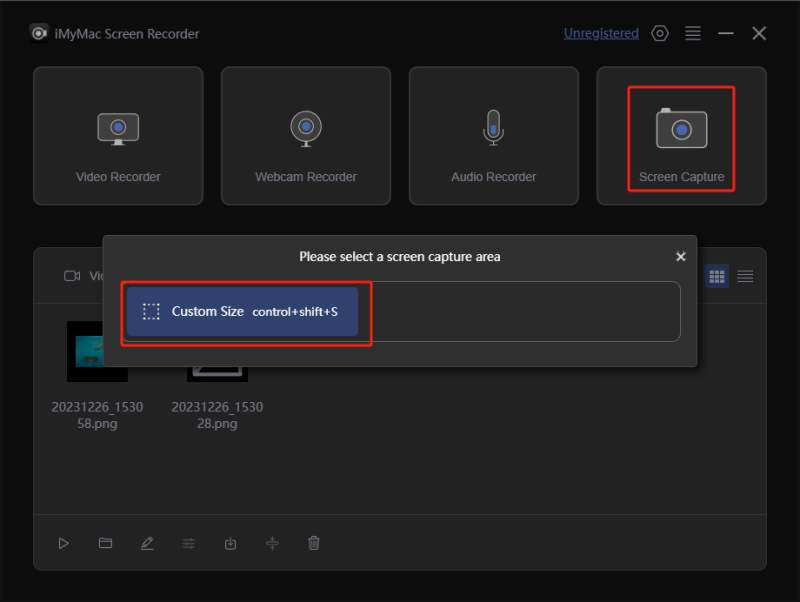
FAQs zum Genshin Screenshot-Ordner
- Warum fehlt der Screenshot-Ordner von Genshin?
Einer der häufigsten Gründe, warum Sie den Genshin-Screenshot-Ordner nicht finden können, ist, dass er möglicherweise versehentlich gelöscht wurde. Außerdem wurde er möglicherweise im Spielordner als „versteckt“ festgelegt. Er könnte auch fehlen, weil der Ordner aufgrund einer veralteten Version des Spiels nicht gespeichert wurde.
- Wie kann ich meine Genshin-Fotos wiederherstellen?
Wenn Sie die Screenshots nicht in Ihrer Zwischenablage behalten konnten, ist es leider unmöglich, sie wiederherzustellen. Sie können jedoch trotzdem prüfen, ob sie sich im Papierkorb oder in Ihrem Cloud-Speicher befinden. Der Versuch mit einer Dateiwiederherstellungssoftware könnte ebenfalls funktionieren.



